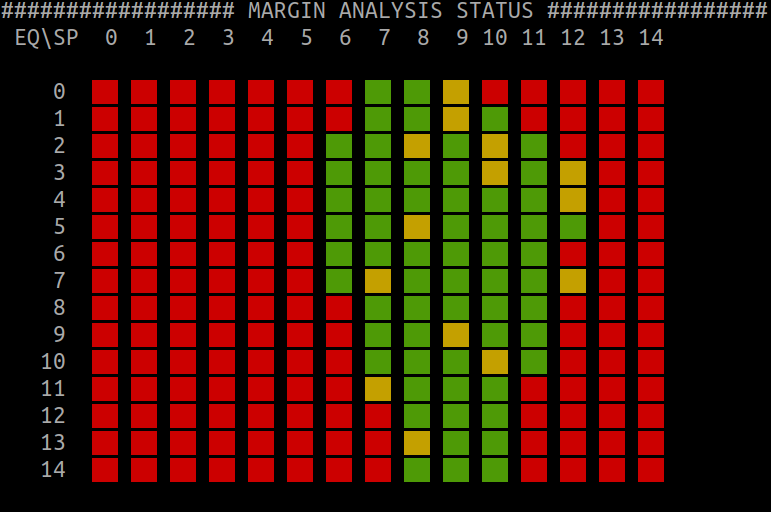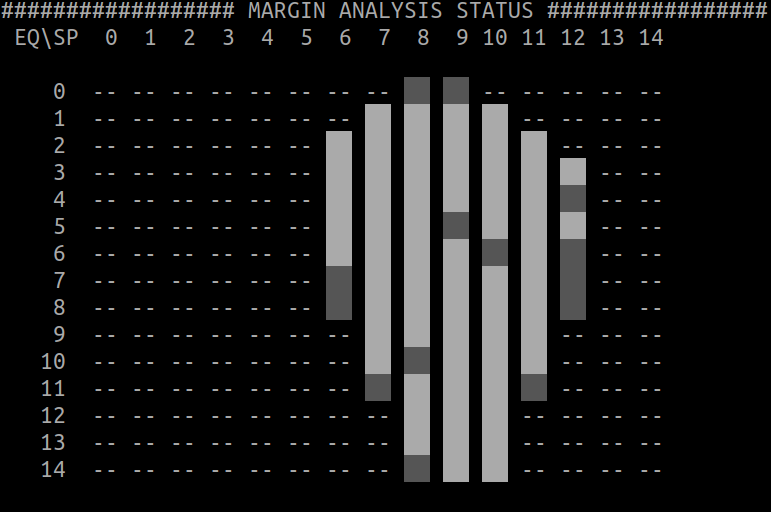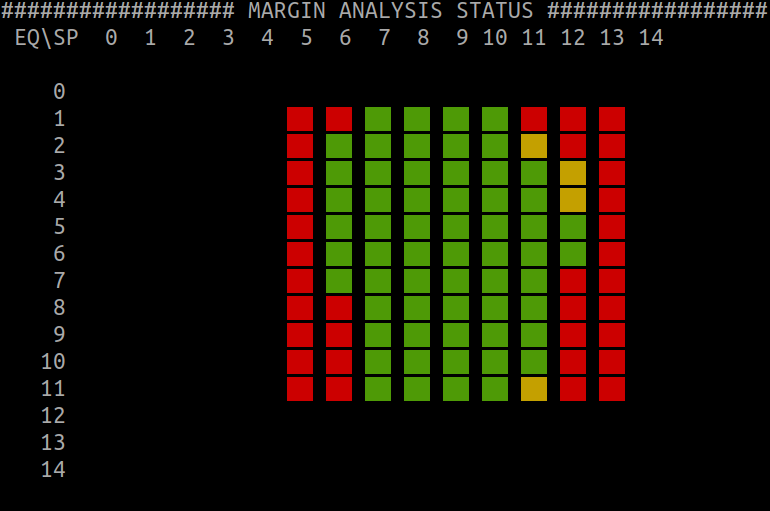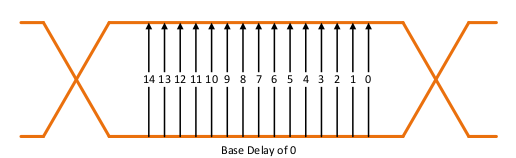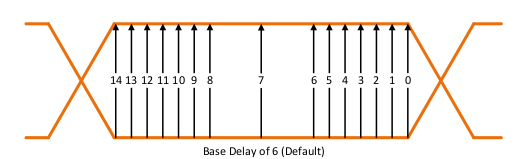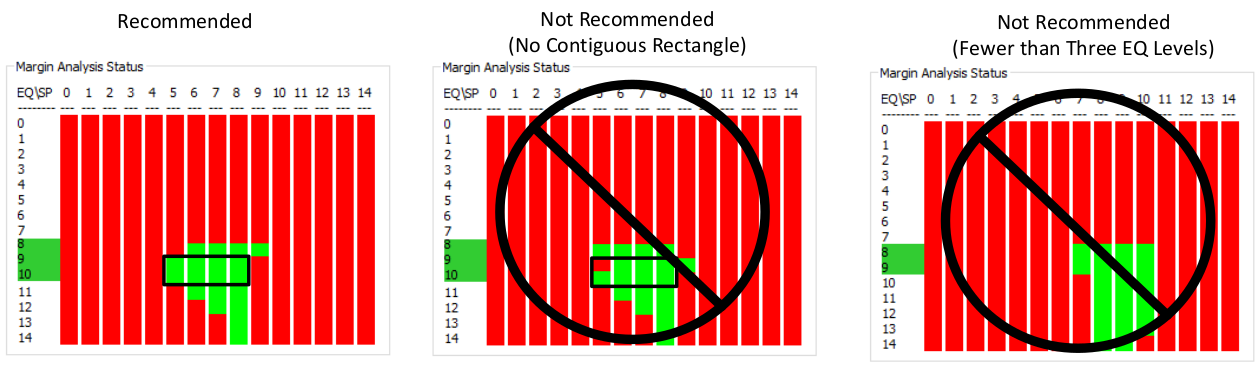phyCAM-L Margin Analysis (LAN-107d.A0)
Table of Contents
Margin Analysis für das phyCAM-L Interface
Überblick
Dieser Artikel bescheibt, wie Sie das Margin Analysis Tool verwenden können, um die Signalqualität auf einer phyCAM-L Koaxialverbindung zu überprüfen.
Die Signalqualität im endgültigen System hängt von verschiedenen Faktoren ab, z.B. den Eigenschaften und der Länge des eingesetzten Koax-Kabels und den über das Kabel übertragenen Leistung für die Versorgung des Kamerakopfes mit eventueller Peripherie.
MIt dem Ergebnis des Tools können Sie abschätzen, wie gut die Qualität der Signalübertragung auf der phyCAM-L - Strecke ist und ob diese den Anforderungen von FPD-Link III für eine störungsfreie Übertragung genügt.
Das phyCAM-L Margin Analysis Tool ist an die Application Note "SNLA301" von Texas Instruments angelehnt und basiert auf der Auswertung eines Augendiagramms.[1]
Der Benutzer kann hiermit die Signalqualität der digitalen Datenübertragung einer individuellen Koaxialverbindung mit seinem phyCAM-L-System bestimmen.
Aufbau
In der folgenden Beschreibung setzen wir voraus, dass für den Anschluss der phyCAM-L - Kamera das Konverter-Modul VZ-018 (phyCAM-L zu phyCAM-M - Bridge) verwendet wird.
Natürlich können Sie das Tool entsprechend sinngemäß auch für die Überprüfung von Systemen einsetzen, bei denen der FPD-Link III - Deserializer auf dem Basisboard oder Single-Board-Computer (SBC) integriert ist.
Die Nutzung dieses Tools erfordert ein Python3-fähiges System mit der SMBUS-Bibliothek.
Warnung
Das Tool ist aktuell (Stand Q1/2022) für Boards mit i.MX 8M plus - Prozessor verfügbar.
Das VZ-018 Modul wird über die phyCAM-M Schnittstelle mit dem Basisboard verbunden.
Das zu Testen gewünschte Koaxialkabel wird an Port 0 des VZ-018 Moduls anschlossen. Das Ende des Koaxialkabels wird am phyCam-L Modul angeschlossen.
Betätigen Sie den Reset-Button auf dem VZ-018 und setzen Sie das Modul zurück.
Anwendung/Durchführung
Das Tool wird über das Terminal / die Kommandozeile bedient.
python3 python_phycam_margin_analysis.py
Bus-Adresse
Geben Sie als erstes die I2C Bus-Adresse der phyCAM-L Schnittstelle an.
Optionale Eingaben
Es gibt verschiedene Modi und erforderliche Werte, die optional angepasst werden können.
Digital Reset
Vor dem Start des Margin Analysis-Tests können Sie einen abschließenden digitalen Reset inklusive der Register durchführen. Somit auch die zuvor konfigurierten GPIOs auf dem verwendeten Kameramodul zurücksetzen.
Damit das Ergebnis möglichst praxisnah ist, sollte die Kamera arbeiten. Durch einen Digital Reset wird diese gegebenfalls wieder deaktiviert (siehe Phytec Application Note LAN-106).
Es ist zu beachten, dass TI empfielt, dass der Bildsensor während des MAP Tests nicht arbeiten sollte.[2]Andereseits ist es empfehlenswert, dass die Kamera arbeitet, damit der Strombedarf über die PoC Leitung auch mit in die Betrachtung des MAP Tests einfließen kann. Da sich der MIPI CSI-2 Eingang des Serializer nach derzeitigem Stand nicht deaktivieren lässt, kann hier folgender Workaround angewendet werden: Wird die Anzahl der CSI-2 Data Lanes fehlerhaft konfiguriert, verarbeitet der Serializer die CSI-2 Daten scheinbar nicht. Der Sensor kann somit in den seriennahen Betriebzustand gebracht werden und der FPD-Link III wird so betrieben, wie es von TI empfohlen wird.
PHYTEC empfielt die Verwendung des korrekten Betriebszustands inklusive (korrekter) CSI-2 Konfiguration, da nach unserer Erfahrung dabei die verlässlichsten Ergebnisse erzielt werden können.
Colored Map
Wählen Sie eine farbige oder schwarz-weiße Map-Ausgabe.
Das grafische Diagramm kann sowohl in Farbe als auch in Gaustufen dargestellt werden.
Warnung
Beim Aufruf über die USB-Schnittstelle via minicom kommt es zu farblichen und grafischen Fehlern, da minicom kein UTF-8 unterstützt und die verwendeten Sonderzeichen in Extended ASCII enthalten sind.
Dwell Time
Verweilzeit, bis der nächste Map-Bereich des Augendiagramms (EQ/Strobe Position) überprüft wird.
Die Standardzeit beträgt 0,9 Sekunden.
Das System benötigt eine bestimmt Zeit, bis es stabil arbeitet. Desto länger diese Zeit gewählt wird, desto sicherer ist die erste Kommunikation.
Lock Run
Anzahl, wie oft ein EQ/Strobe Position (ein Kästchen) hintereinander abgetastet wird.
Der Standardwert ist 10 mal.
Lock Time
Die Zeit zwischen Initialisierung und Auswertung einer EQ/Strobe Position während eines Durchlaufs (lock run), in der die Anzahl der Signalfehler ermittelt werden.
Die Standardzeit liegt bei 0,1 Sekunden.
Strobe-/ EQ-Position
Begrenzung des Abtastbereichs. Um nicht das gesamte Auge abzutasten, kann der Abtastbereich horizontal und vertikal beschränkt werden. Dazu gibt man die Zeilen und Spalten an, innerhalb derer die Messung stattfinden soll.
Das Auge muss nicht komplett abgetastet werden, wenn der Idealbereich bereits grob bekannt sein sollte. Dadurch wird der Zeitbedarf des Tests verkürzt und man erhält schneller ein Ergebnis.
Enter integer values from 0 to 14 : Strobe Position Begin: 5 Strobe Position End: 13 current Strobe Position Begin: 5 current Strobe Position End: 13 Enter integer values from 0 to 14 : EQ Position Begin: 1 EQ Position End: 11 current EQ Position Begin: 1 current EQ Position End: 11
Clock/Data Delay
Verschiebung des Abtastbereichs durch Takt- und Datenverzögerung.
Kein clock- und data base delay :
- lineare Abtastung
alle Strobe-Positions haben den selben Abstand zueinander[3]
mit clock- und data base delay :
- Strobe-Position 6 und 8 sind weiter von 7 entfernt
- größerer Abtastungsbereich bis an den Rand des Augendiagramms[2]
Auswertung
Die Map bildet den Sperrstatus, Paritätsfehler, Vorwärtskanal-CRC-Fehler, Vorwärtskanal-Sequenzierungsfehler und Vorwärtskanal-Codierungsfehler über alle EQ-Einstellungen und Strobe-Positionen ab.
Im Diagramm sind die EQ-Level horizontal aufgetragen (Zeilen), die Strobe-Positions vertikal (Spalten).
Die grünen Quadrate zeigen erfolgreiche Betriebszustände an, bei denen Deserializierer und Serializierer mit null Fehlern gelocked sind.
Ziel ist, einen zusammenhängenden Arbeitsbereich ausreichender Größe gemäß nachfolgender Regeln zu erhalten.[4]EQ-Level mit mindestens vier durchgehenden Strobe-Positions werden als empfohlene EQ-Level angesehen. TI empfiehlt im allgemeinen einen Bereich von mindestens drei EQ-Level mit vier durchgehenden Strobe-Positions zu haben, einschließlich eines zusammenhängenden Rechteck von Durchlasszuständen, das zwei EQ-Level mal vier Strobe-Positions aufweist.[5]
Im Terminal gibt es sowohl eine grafische als auch eine prozentuale Ausgabe in 10 Prozentschritten des Abtastvorgangs. Je weniger Prozent eine EQ-/Strobe-Position aufweist, desto mehr Fehler sind an dieser Stelle aufgetreten.
Definition der Farben in Zusammenhang mit der Signalqualität:
- GRÜN = 100%
- GELB = 10% - 90%
- ROT = 0%
Die Auswertung und Zusammenfassung der Parameter-Einstellungen werden in der Datei ma_lock_result.txt gespeichert. Diese kann der Benutzer nach beenden des Durchlaufs lokal speichern und in eine z.B. Excel-Datei konvertieren.
Verweise
| 1. | |
| 2. | "It is recommended to keep the image sensor disabled while testing with the MAP tool. The SERDES are generating a pattern and send it over the forward and back channel." |
| 3. | https://www.ti.com/tool/ALP bzw. TI, SNLA301–January 2019: "Figure 4. Base Delay Effect on Strobe Positions" |
| 4. | TI, SNLA301–January 2019: "4 Margin Analysis Program (MAP) Using Manual Strobe Control" |
| 5. | TI, SNLA301–January 2019: "Figure 6. Margin Guidelines" |